私たちの接続された世界では、エンドユーザーの観点から、私たちのネットワークがどのような形になっているのかを知るのは良いことです。ネットワーク環境を変更できない場合もありますが、その制限を知っておくと便利です。大きなISOイメージをサーバーにアップロードする必要がある場合、企業ネットワークが次の1時間でそれほど多くのデータを転送できないことがわかっている場合は、転送の開始後にコーヒーを飲むことを決定できます。もちろん、これは単なるランダムな架空の悪夢ですが、ネットワークスループットを知ることは、ネットワーク通信に関してシステムがどのように機能するかを知ることを意味し、デバッグ時に別の既知の領域があります。
iperf は、クライアントサーバーのセットアップを容易にし、ネットワーク帯域幅、ジッター、およびパケット損失率を測定できる便利なアプリケーションです。測定値を微調整するための多くのオプションがありますが、アプリケーションの動作をテストするためにデフォルトのみを使用します。
このチュートリアルでは、次のことを学びます。
-
iperfのインストール方法 Red Hat EnterpriseLinux8の場合。 - ネットワーク帯域幅をテストする方法から システム。
- ネットワーク帯域幅をからテストする方法 システム。
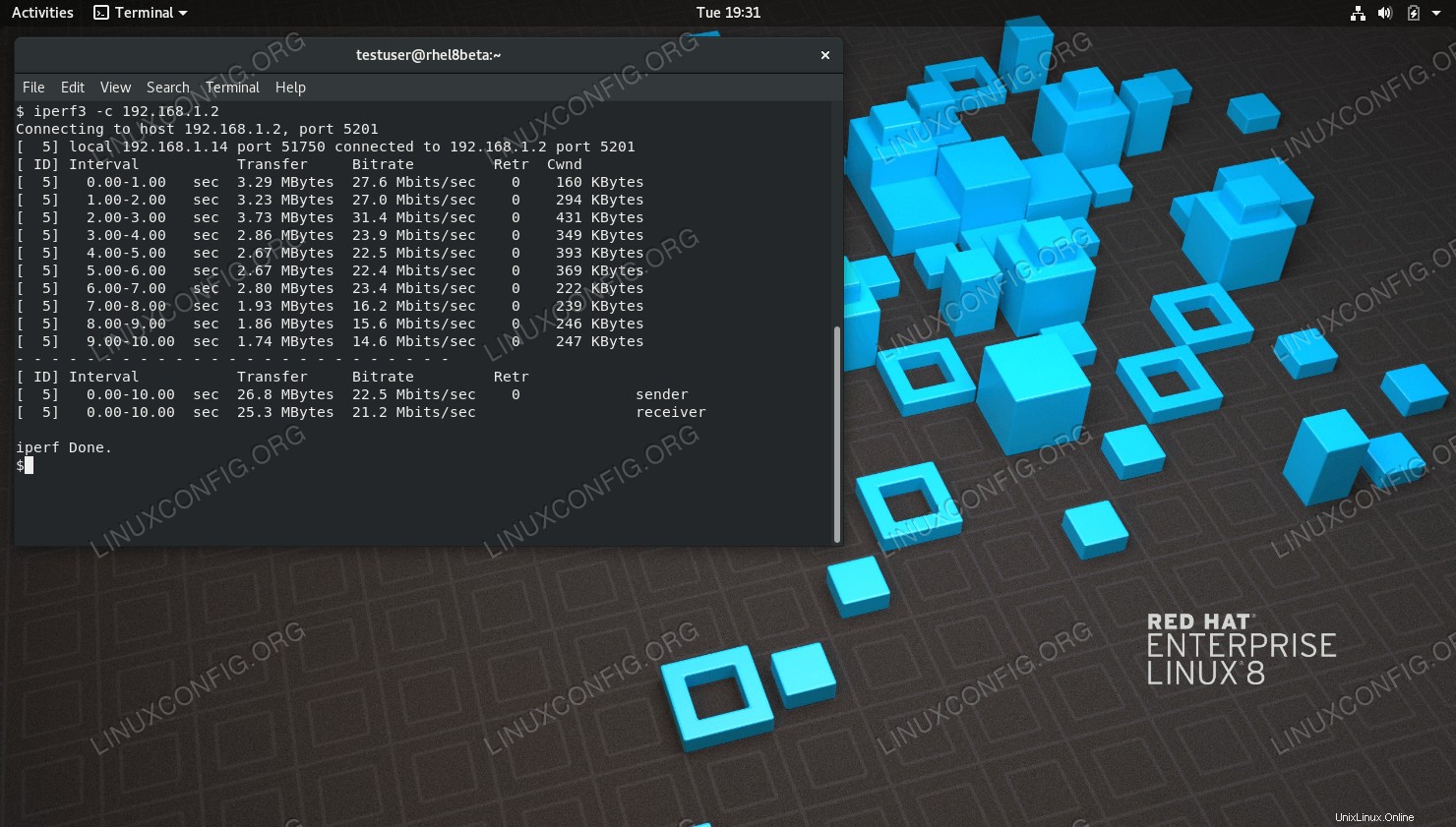 iperf3を使用したネットワーク帯域幅の測定。
iperf3を使用したネットワーク帯域幅の測定。 使用されるソフトウェア要件と規則
| カテゴリ | 使用する要件、規則、またはソフトウェアバージョン |
|---|---|
| Red Hat Enterprise Linux 8 | |
| iperf3-3.5-1 | |
rootまたはsudoを介したLinuxシステムへの特権アクセス コマンド。 | |
# –指定されたLinuxコマンドは、rootユーザーとして直接、またはsudoを使用して、root権限で実行する必要があります。 コマンド$ –特定のLinuxコマンドを通常の非特権ユーザーとして実行する必要があります |
RHEL8にiperfをインストールする方法ステップバイステップの説明
iperf3 サブスクリプション管理リポジトリを有効にした後はデフォルトのリポジトリにあるため、インストールは非常に簡単です。
-
dnf install iperf3
- ラボマシンをサーバー(ターゲット)として使用してネットワークをテストするには、サーバーモードでネットワークを起動します。
$ iperf3 -s ----------------------------------------------------------- Server listening on 5201 -----------------------------------------------------------
iperf3に注意してください 以前のバージョン(このテストのクライアントを含む)はポート5001を使用しているため、デフォルトで別のポートでリッスンしています。 。そして、リモートテストマシンからテストを開始します(デフォルトではiperfではないため、ポートを指定する必要があります):
$ iperf -c 192.168.1.14 -p 5201 ------------------------------------------------------------ Client connecting to 192.168.1.14, TCP port 5201 TCP window size: 85.0 KByte (default) ------------------------------------------------------------ [ 3] local 192.168.1.7 port 55366 connected with 192.168.1.14 port 5201 write failed: Connection reset by peer [ ID] Interval Transfer Bandwidth [ 3] 0.0- 5.5 sec 888 MBytes 1.36 Gbits/sec
- ラボマシンをクライアント(ソース)として使用してネットワークをテストするには、
iperfを起動します。 リモートマシンのサーバーモード(今回は別のネットワークで、iperf3を使用) 反対側も):$ iperf3 -s ----------------------------------------------------------- Server listening on 5201 -----------------------------------------------------------
そして、ラボマシンからテストを実行します:
$ iperf3 -c 192.168.1.2 Connecting to host 192.168.1.2, port 5201 [ 5] local 192.168.1.14 port 51736 connected to 192.168.1.2 port 5201 [ ID] Interval Transfer Bitrate Retr Cwnd [ 5] 0.00-1.00 sec 3.21 MBytes 26.9 Mbits/sec 0 160 KBytes [ 5] 1.00-2.00 sec 3.48 MBytes 29.2 Mbits/sec 0 301 KBytes [ 5] 2.00-3.00 sec 3.79 MBytes 31.8 Mbits/sec 0 448 KBytes [ 5] 3.00-4.02 sec 3.04 MBytes 25.0 Mbits/sec 0 380 KBytes [ 5] 4.02-5.01 sec 3.36 MBytes 28.6 Mbits/sec 0 434 KBytes [ 5] 5.01-6.00 sec 2.11 MBytes 17.8 Mbits/sec 0 332 KBytes [ 5] 6.00-7.00 sec 2.24 MBytes 18.7 Mbits/sec 0 351 KBytes [ 5] 7.00-8.00 sec 1.06 MBytes 8.88 Mbits/sec 0 368 KBytes [ 5] 8.00-9.00 sec 3.17 MBytes 26.6 Mbits/sec 0 372 KBytes [ 5] 9.00-10.00 sec 2.17 MBytes 18.2 Mbits/sec 0 372 KBytes - - - - - - - - - - - - - - - - - - - - - - - - - [ ID] Interval Transfer Bitrate Retr [ 5] 0.00-10.00 sec 27.6 MBytes 23.2 Mbits/sec 0 sender [ 5] 0.00-10.00 sec 25.8 MBytes 21.7 Mbits/sec receiver iperf Done.
この場合は
iperf3があるため、ポートを指定しなかったことに注意してください。 両側で、ポートはデフォルトで5201。また、サーバー側でも結果をより詳細に確認できます。
Accepted connection from 192.168.1.14, port 51734 [ 5] local 192.168.1.2 port 5201 connected to 192.168.1.14 port 51736 [ ID] Interval Transfer Bandwidth [ 5] 0.00-1.00 sec 2.63 MBytes 22.0 Mbits/sec [ 5] 1.00-2.00 sec 2.92 MBytes 24.5 Mbits/sec [ 5] 2.00-3.00 sec 2.80 MBytes 23.5 Mbits/sec [ 5] 3.00-4.00 sec 2.80 MBytes 23.5 Mbits/sec [ 5] 4.00-5.00 sec 2.99 MBytes 25.1 Mbits/sec [ 5] 5.00-6.00 sec 2.75 MBytes 23.1 Mbits/sec [ 5] 6.00-7.00 sec 1.50 MBytes 12.6 Mbits/sec [ 5] 7.00-8.00 sec 1.80 MBytes 15.1 Mbits/sec [ 5] 8.00-9.00 sec 2.60 MBytes 21.8 Mbits/sec [ 5] 9.00-10.00 sec 2.77 MBytes 23.2 Mbits/sec [ 5] 10.00-10.12 sec 279 KBytes 19.5 Mbits/sec - - - - - - - - - - - - - - - - - - - - - - - - - [ ID] Interval Transfer Bandwidth [ 5] 0.00-10.12 sec 0.00 Bytes 0.00 bits/sec sender [ 5] 0.00-10.12 sec 25.8 MBytes 21.4 Mbits/sec receiver
最初のテストケースでは、2つのシステムの接続が最後のシステムよりもはるかに優れていることがわかります。 iperfによってポートと出力がどのように異なるかを確認することもできます バージョンを確認し、ツールがサーバーモードとクライアントモードの両方で機能することを確認しました。